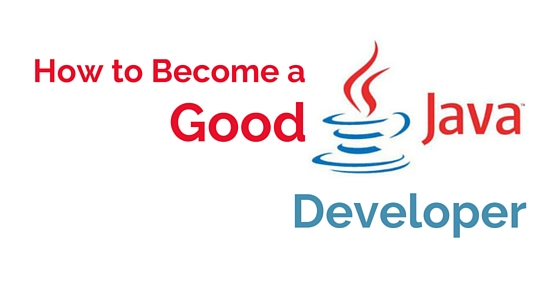
안녕하세요. Seed Maker 입니다.
Java를 이용하여 코딩을 하기 위해서는 Java JDK를 설치해야합니다. 먼저 JVM, JRE, JDK에 대해서 알아봅시다.
JDK(Java Development Kit)
자바 프로그램을 개발하는데 필요한 도구로 JRE에 자바 컴파일러(Javac), JVM, 많은 Java Libary 등을 제공합니다. 따라서 자바 수업을 듣는 학우님들께서 Java JDK를 설치하셔야 합니다.
JRE(Java Runtime Enviroment)
JVM의 실행환경입니다. JVM이 자바 바이너리 파일은 동작시킬 때 필요한 라이브러리 파일과 및 기타 파일을 가지고 있습니다. 따라서 자바를 컴파일 할 필요없이 실행만을 하고 싶다면, JRE만 설치하고 Java 파일을 실행하면 됩니다.
JVM(Java Virtual Machine)
자바 바이너리 파일(.class)를 컴퓨터 하드웨어에 맞는 기계어(Machine Language)로 번역해주는 역할을 합니다. JVM 덕분에 Java는 이식성(portable)이 좋은 장점을 가집니다. 즉 컴파일된 자바 바이너리 파일(.class)은 다른 컴퓨터에도 동작됩니다. 단, OS에 따라 JVM은 달라집니다.
사진 출처: http://programmer-seva.tistory.com/2
자 이제 본격적으로 자바를 설치해 봅시다.
https://www.oracle.com/index.html
현재 Java를 소유한 oracle 홈페이지에 들어갑니다.
가장 먼저 나오는 홈페이지에서 아래로 쭉 내려 Download Java for Developers 을 클릭합니다.
Java SE Downloads에서 Java Platform (JDK) 8u144를 클릭합니다.
그 후 동의하시고 32bit 컴퓨터는 Window x86을, 64bit 컴퓨터는 Window x64를 다운로드 받으시고 설치해주시면 됩니다.
계속을 눌러주시면 됩니다.
역시 하라는대로 따라가면 됩니다.
Java 설치가 잘 되었는지 확인하기 위해서 CMD 창에 >java -version이라고 입력해보세요. 어떤 버전이 설치되었는지 보여줍니다.
하지만 >javac -version라고 명령을 하면 없는 명령이라고 나옵니다. 따라서 자바 컴파일도 기본 경로에서 가능할 수 있도록 환경설정을 해줘야 합니다.
환경변수 설정을 위해서는 "시스템"을 들어가야 합니다. 윈도우 버튼에서 마우스 우클릭하고 시스템을 들어갑니다.
그 후에 고급시스템 설정에 들어갑니다.
시스템 변수에서 Path를 편집합니다.
C 드라이브에 Program Files로 들어가시면 Java폴더가 있습니다. (32bit이신 분들은 Program Files(x86)에 있습니다.)
Java폴더에서 JDK안에 bin 디렉토리까지 경로를 복사합니다.
복사한 경로를 추가하고 확인을 눌러줍니다.
마지막으로 CMD 창에
>java -version
>javac -version 입력하시고 위와 같이 결과가 나오시면, 자바 설치 완료입니다.
고생하셨습니다.
평안한 하루되세요.
" 오라 우리가 여호와께로 돌아가자 여호와께서 우리를 찢으셨으나 도로 낫게 하실 것이요
우리를 치셨으나 싸매어 주실 것임이라 "
호세아 6장 1절
<<도움을 주신 블로거님>>
세바의 코딩교실
아라비안왕자 님
점프 투 자바
감사드립니다.














